登录
- 微信登录
- 手机号登录
微信扫码关注“汇帮科技”快速登录
Loading...
点击刷新
请在微信【汇帮科技】内点击授权
300秒后二维码将过期
二维码已过期,点击刷新获取新二维码
登录
登录
其他登录方式
修改日期:2024-12-05 16:00
在现代办公与学习环境中,Word文档体积过大正成为一项不容忽视的技术挑战。过大的文件不仅占据宝贵的存储资源,还可能影响文件传输效率及共享便捷性。因此,对大型Word文档进行有效压缩,以优化其存储和传输性能,显得尤为重要。本文接下来将深入探讨以上提到的各种方法的具体应用及效果评估,帮助您更好地理解和掌握Word文档压缩的技术要点,从而在实际工作中更加得心应手

第一步:启动程序
首先,在桌面上双击打开安装好的【汇帮超级压缩器】。主界面会出现几个选项供您选择,点击“WORD压缩”,进入相应的操作页面。

第二步:添加文档至压缩列表
在新出现的窗口中,您可以采用两种方式将Word文档加入到程序处理队列中:
- 点击左侧菜单栏中的“添加文件”按钮,并从您的电脑上选择需要压缩的Word文档;
- 或者直接将一个或多个文件拖拽至该区域。请注意,“汇帮超级压缩器”支持批量操作,您不必担心单个文件大小限制。
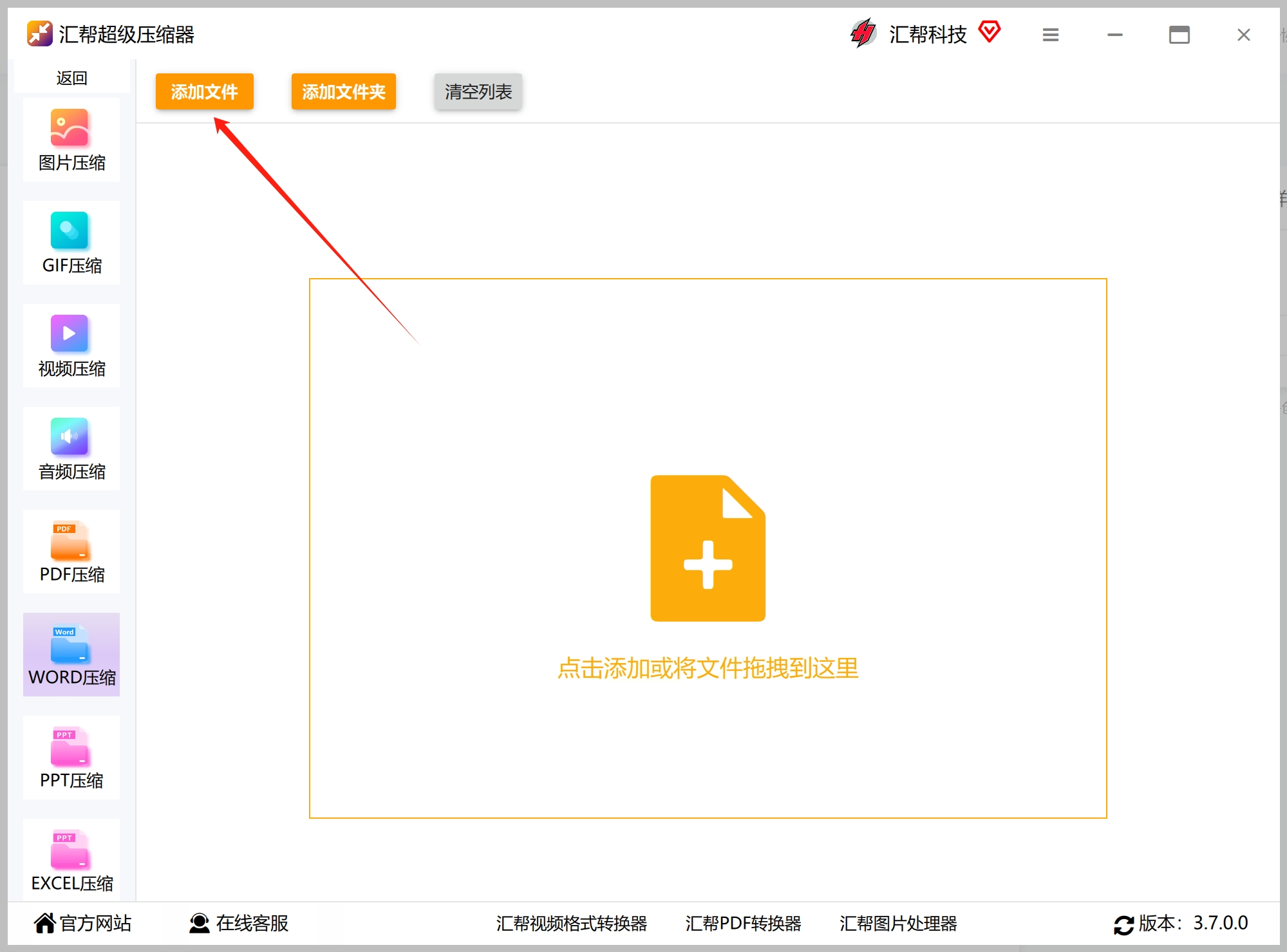
第三步:自定义压缩质量设置
一旦所有要处理的文件被添加进来后,请根据您的具体需求调整下方的“压缩质量”选项。这一步骤非常重要,因为压缩质量的不同会直接影响到最终文档的大小和部分内容丢失的风险。通常情况下,“压缩质量”的值越小,生成后的文件就会越紧凑。
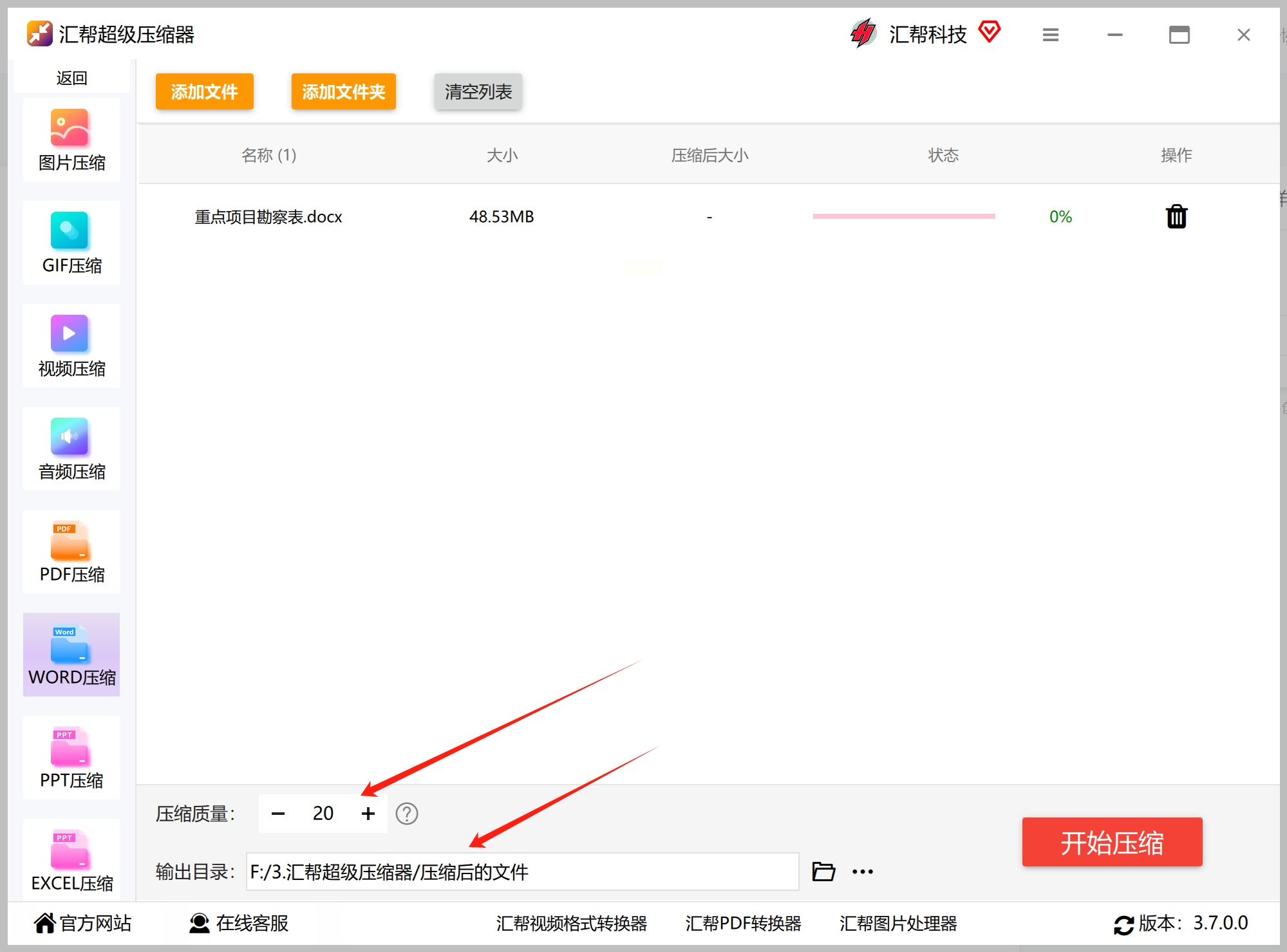
第四步:执行压缩任务
完成上述步骤后,请确保所有设置都满足您的要求,然后点击右侧底部的“开始压缩”按钮。等待程序处理完成后,您可以在指定输出目录中找到已压缩的新文档。
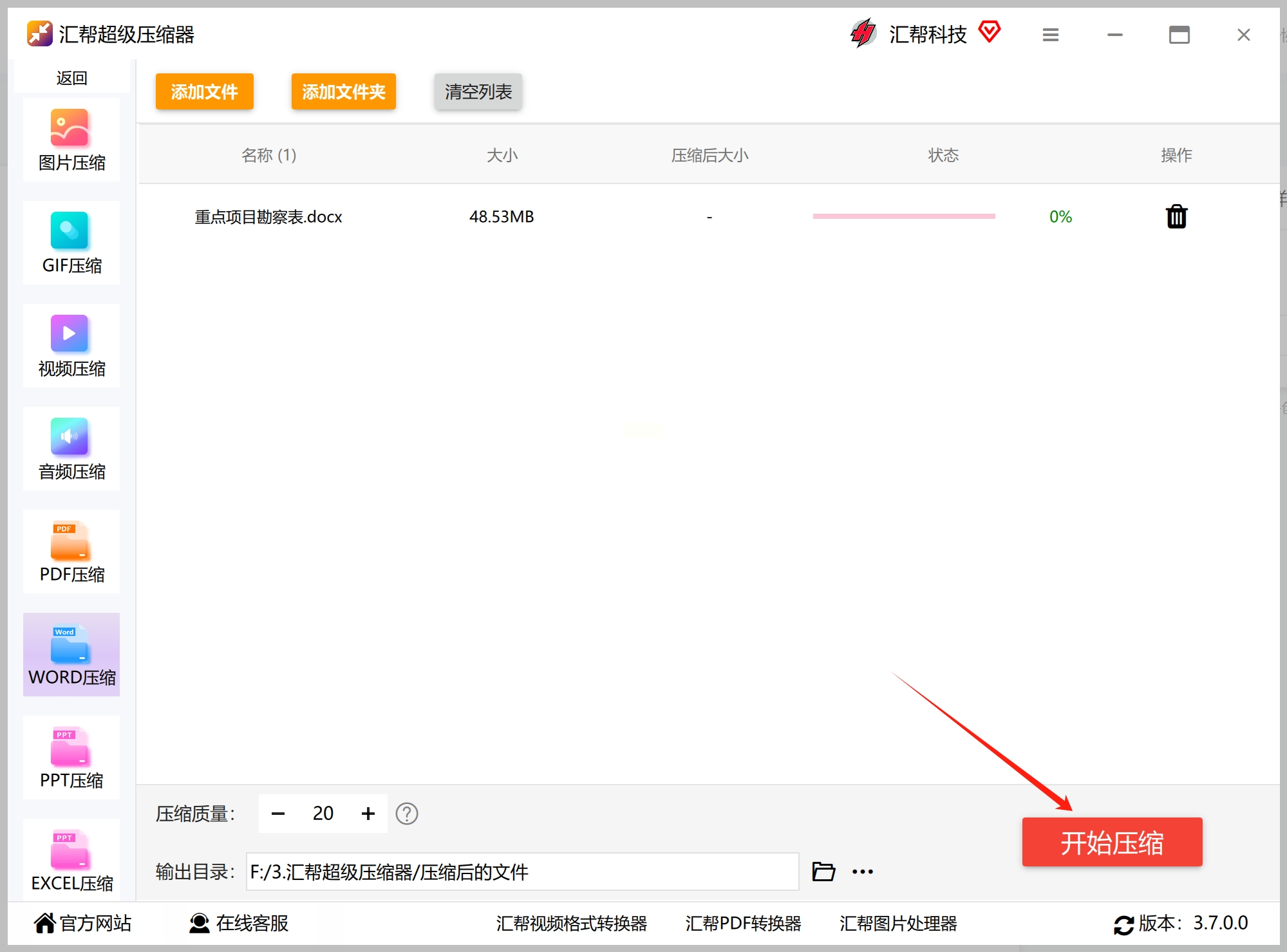
查看压缩效果
在新生成的Word文件属性上右键查看其详细信息,可以看到内存大小相较于原文件已经大幅减小。这不仅有助于节省存储空间,还能有效提升数据传输速度。
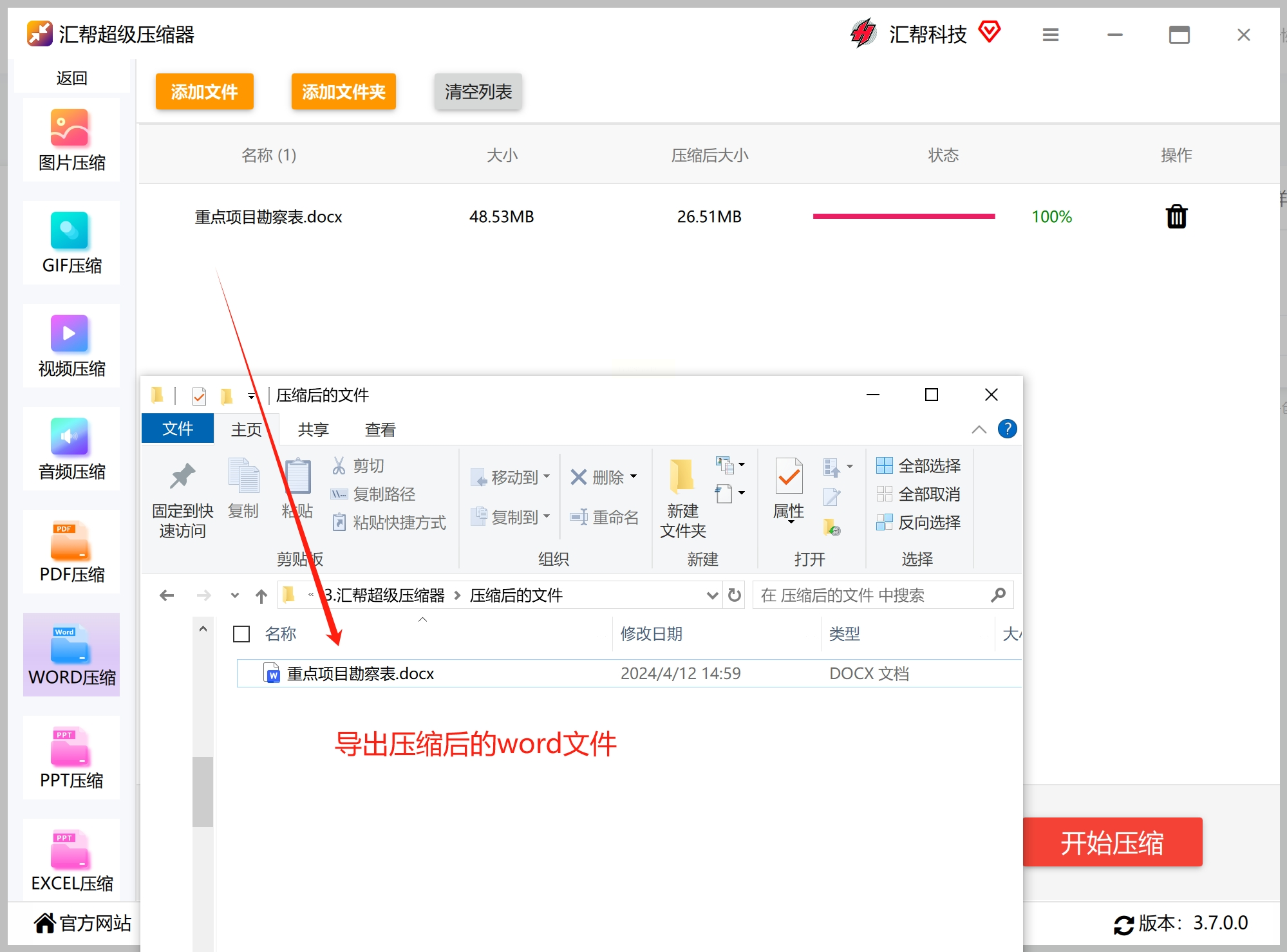
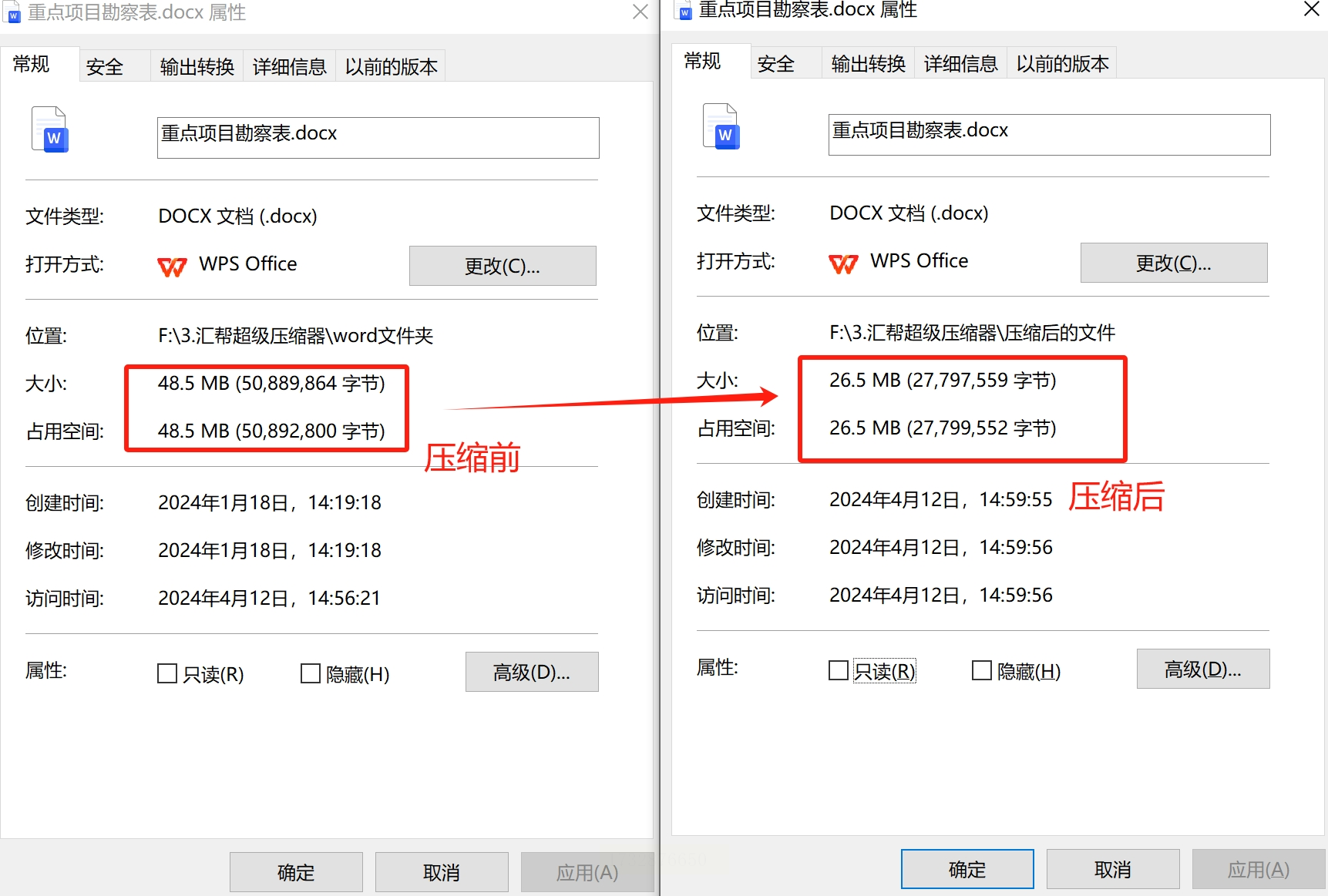
通过以上四个步骤的操作,“汇帮超级压缩器”将帮助您轻松完成Word文档的高效压缩工作。请根据实际需求灵活调整设置以达到效果!
以下是一篇关于使用"WORD快捷压缩"软件对Word文档进行高效压缩的教程指南:
一、启动与准备
首先,请确保您已经安装并打开了“WORD快捷压缩”这一实用工具。这款全能型文档优化软件不仅支持图片和视频文件的压缩,同时也能针对Word及PPT文档进行处理。在打开程序后,点击界面上的【Word压缩】功能选项卡,将进入专门用于Word文档优化的界面。
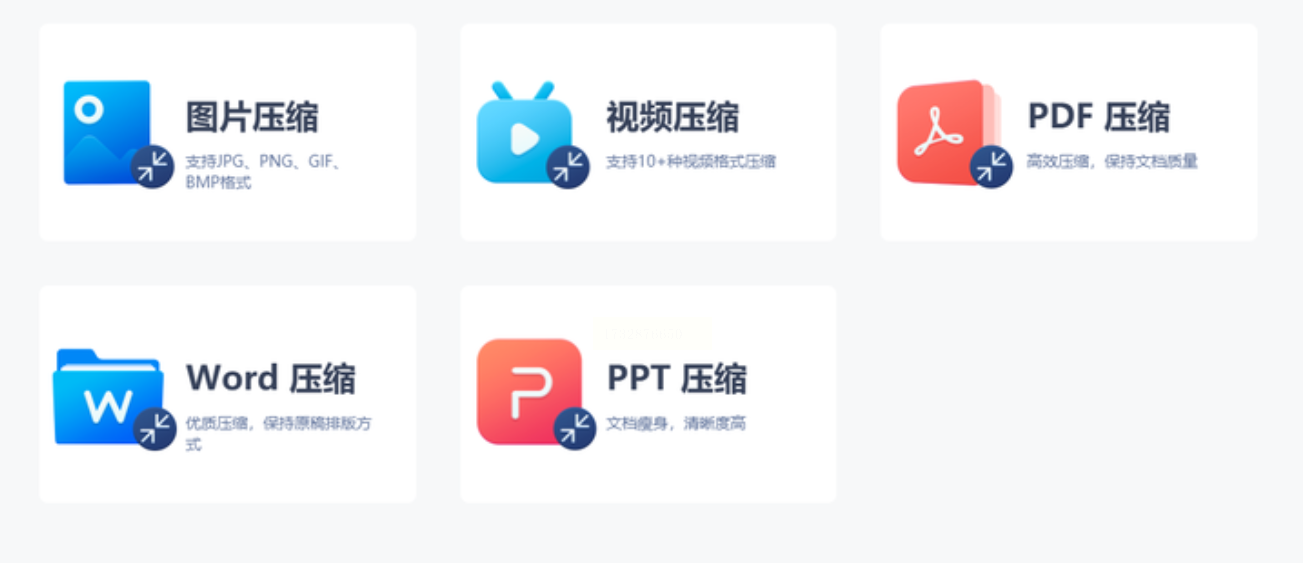
二、批量上传文档
接下来,您可以将需要进行压缩处理的多个Word文档一并拖拽至软件窗口内,或是直接通过“文件”菜单下的“选择文件夹或文件”按钮来批量导入。为了确保最终效果能够满足您的具体需求,“WORD快捷压缩”特别设计了两种模式供用户选择:“缩小优先”和“清晰优先”。
三、选择压缩模式
1. 缩小优先:如果您希望在保持文档基本内容的前提下,减小文件大小,那么选择【缩小优先】模式。这种模式会牺牲一定的图片质量或文本细节,以换取更紧凑的文档体积。
2. 清晰优先:反之,若您对文档的清晰度和图像质量有较高要求,则建议使用【清晰优先】模式。在这种情况下,软件将更加注重保持原始内容的视觉效果,同时适度增加文件大小。
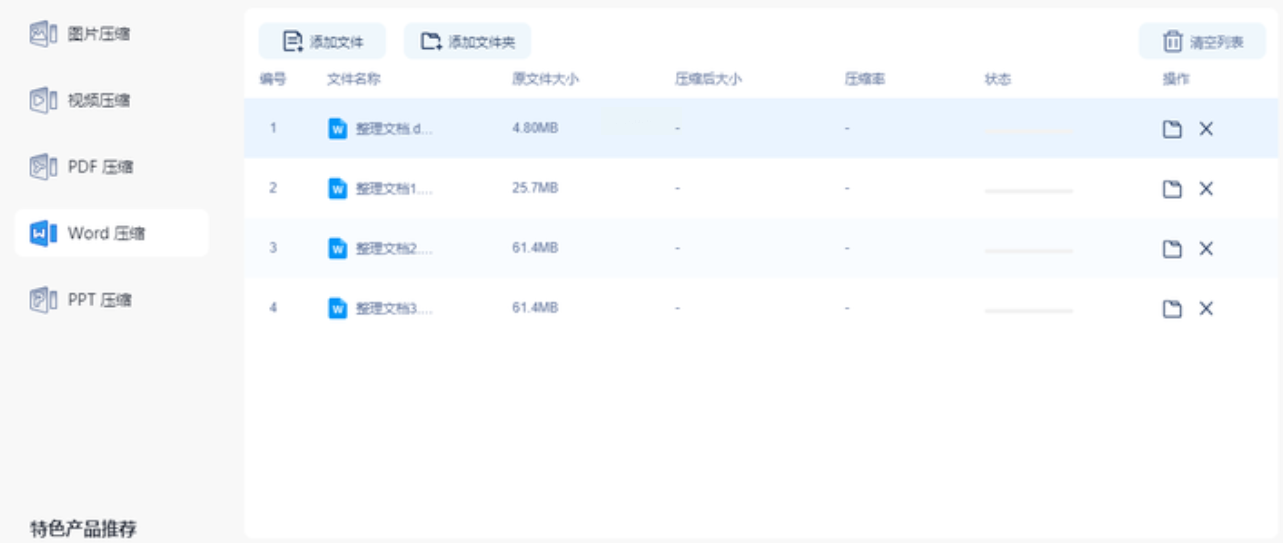
四、观察压缩效果
在进行上述操作后,您可以在界面上看到当前文件的初始大小以及经过压缩处理后的文档尺寸,并清楚地了解到两者之间的具体差距,从而更好地评估压缩质量。此外,“WORD快捷压缩”还会自动将所有优化过的Word文档整理到一个统一的文件夹中。
五、保存与下载
最后一步就是点击界面上的“保存”或“导出”按钮,以便将经过处理后的文档安全地保存至您的电脑或其他存储设备上。整个过程中无需安装额外软件或插件,“WORD快捷压缩”即可独立完成所有工作,并提供便捷的操作体验。
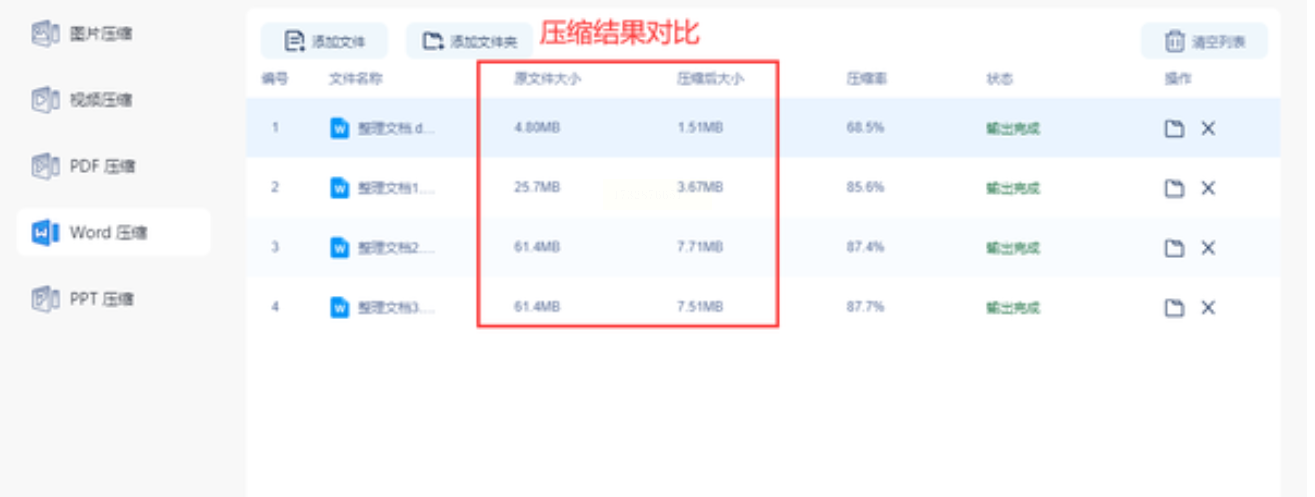
SJUIF软件使用指南
一、安装步骤
1. 下载SJUIF:访问官方网站并下载适用于您操作系统的最新版本SJUIF压缩工具。
2. 运行安装程序:双击下载的安装文件,根据提示完成软件的安装过程。
二、启动软件
3. 打开SJUIF:在桌面或应用程序列表中找到SJUIF图标,单击以启动软件。首次使用时可能需要一些时间加载界面。
三、选择文档进行压缩
4. 浏览文件夹:点击“添加”按钮(或类似标记),在弹出的窗口中定位并选取您想要压缩的Word文档。
5. 导入文档:选定文档后,将其拖动到SJUIF主界面上方或下方的文件列表区域,或者单击添加按钮完成操作。
四、配置压缩选项
6. 设置压缩参数:在文档成功导入后,您可以进一步调整压缩设置。例如,在左侧的功能区选择不同的压缩级别或格式。
7. 推荐设置:大多数情况下,SJUIF会自动为您选定合适的压缩方法(如ZIP或7Z),但如果您希望获得更专业的压缩体验,可以手动更改。
五、执行压缩
8. 启动压缩任务:检查完所有设定后,找到并点击“开始”、“压缩”等按钮之一来触发压缩过程。
9. 监控进度:界面通常会提供一个压缩进度条或百分比显示当前压缩状态。耐心等待直到指示灯变为绿色或其他提示符表示成功。
六、保存压缩文件
10. 接收结果:一旦压缩完成,SJUIF将生成相应的压缩包(如.zip, .7z等格式)。您可以在指定的目录下找到它,并进行后续操作,比如上传到云端或者发送给他人。

如果你需要在保持Word文档质量的同时减少文件大小,可以利用其内置的压缩工具来实现这一目标,特别是对于含有大量图片的文档而言,这个方法尤为有效。
首先,请打开你想要压缩的Word文档。接下来,点击界面右上角的“文件”选项卡,在弹出的下拉菜单中选择“另存为”。在随后出现的对话框中,你需要指定一个保存路径并命名你的文件。
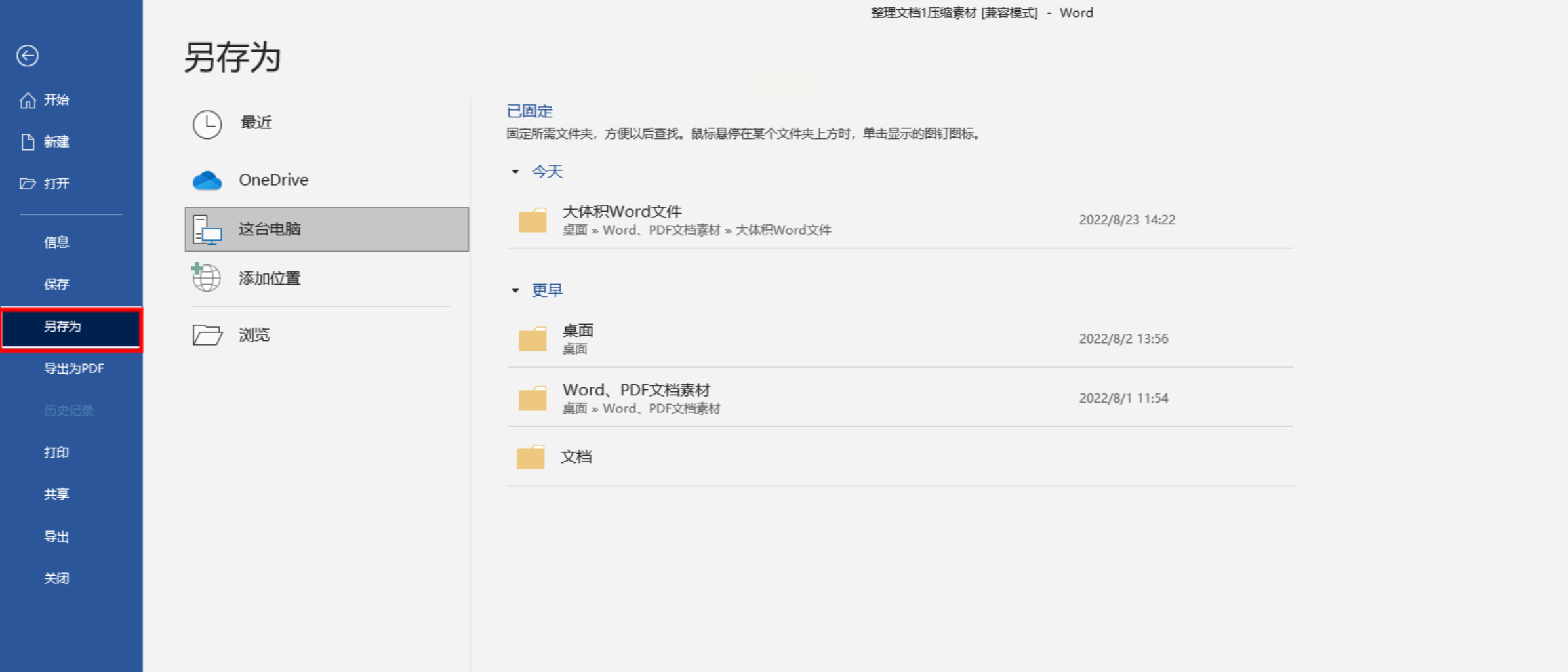
完成上述设置后,你可以转到工具栏里的“图片工具”选项卡。在这个选项卡里,找到压缩功能的图标,这通常会显示为一个带有减号的图片图标。点击它以打开图像质量调整窗口,在这里,你可以根据需要选择合适的压缩比例来减少文档中的图层数量和文件大小。
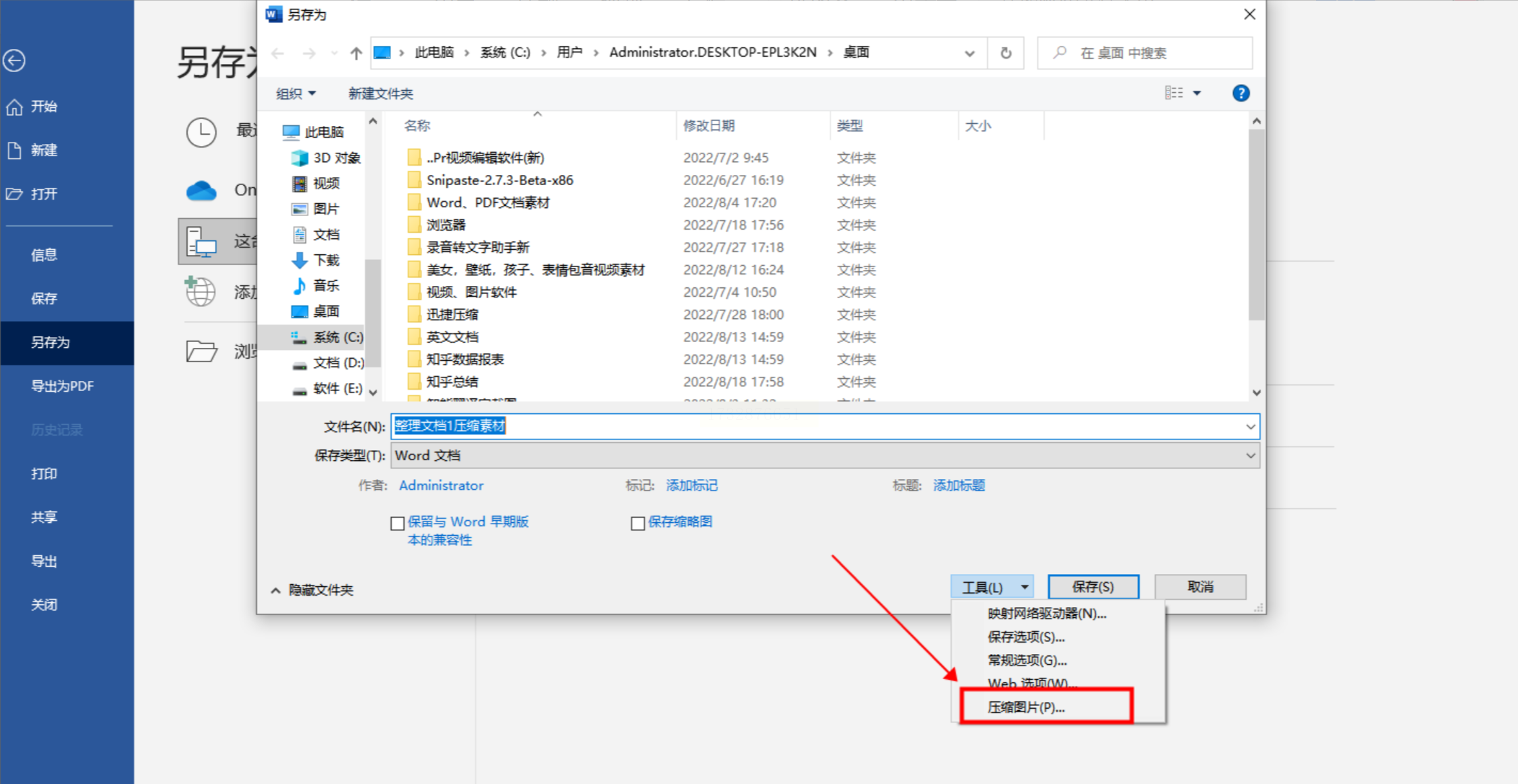
设置完毕后,确保你已经选择了理想的压缩水平,然后点击确定按钮。最后一步是保存你的文档,只需点击对话框里的“保存”按钮即可完成整个过程。
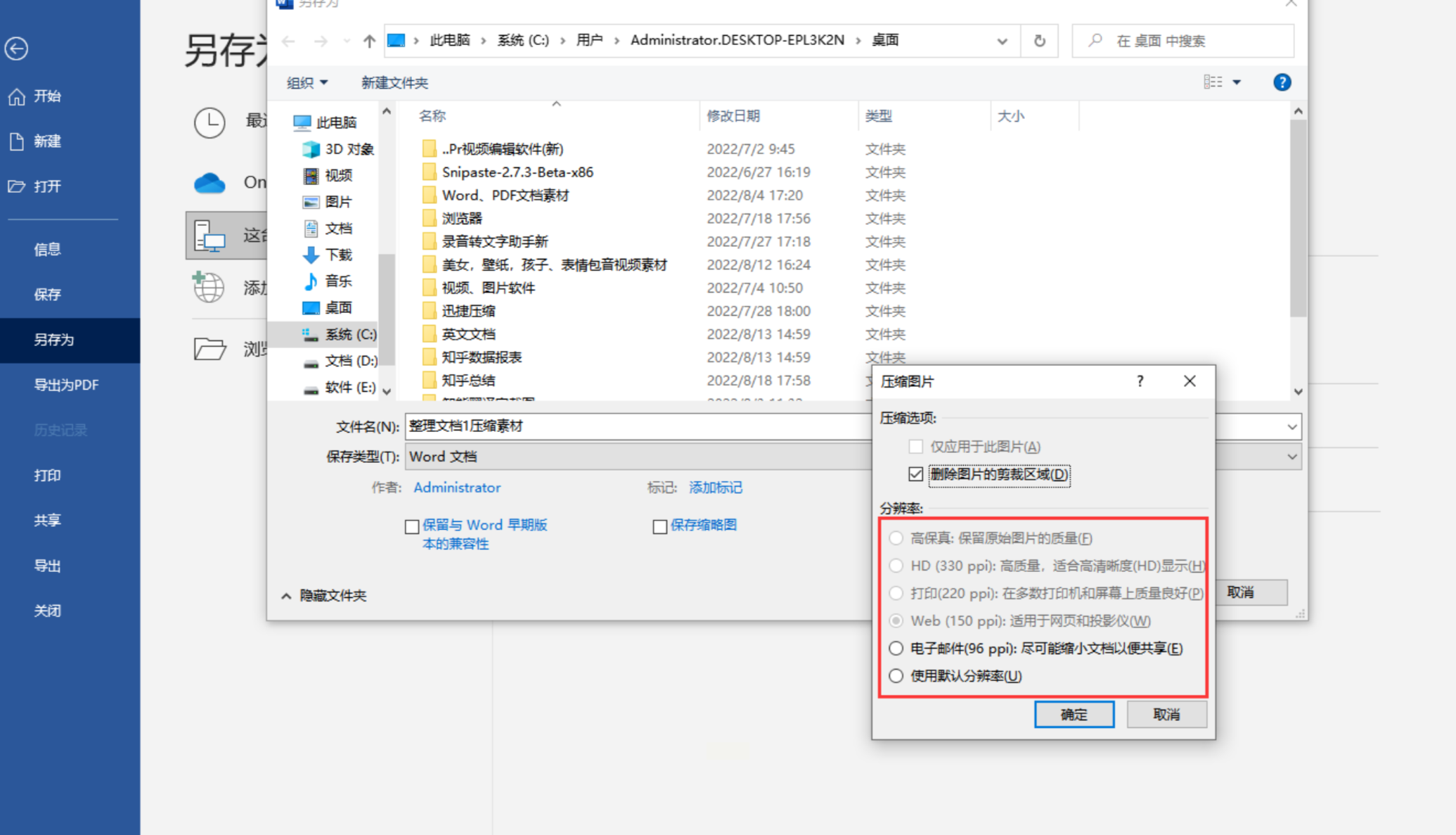
在编辑Word文档时,为了确保文件的高效存储和便于分享,优化图片、删除冗余内容是常见的做法。以下是一些步骤来帮助你减小Word文档的大小。
首先,处理图片。选择需要压缩的图片,转到“格式”选项卡下的“压缩图片”功能。在弹出窗口中设置合适的压缩参数。这种操作能有效降低图片占用的空间。
其次,去除不必要的内容。检查文件中是否存在额外的段落、不相关图片或附件等,确保每个元素都是必需的。删除这些冗余部分能够显著减小文档大小。
如果某些信息可以使用文本框替代大图或表格,则考虑这种方式。文本框不仅便于阅读,还能节省存储空间。
尽量保持一致的字体和样式。避免在文档中使用过多不同的字体与样式,这会增加文件复杂度并占用更多空间。推荐仅使用少数几种标准字体和风格。
此外,减少空白区域。移除不必要的空行、段落间距和边距能有效减小整体尺寸。尽管这些空白有助于阅读体验,但它们在大小方面也有显著影响。
最后,保存为最新格式。选择“文件”菜单中的“另存为”,将文档格式设置为最新的.docx版本(推荐)。与旧的.doc格式相比,这种格式更高效地管理文件大小,从而减小文档总体大小。

在处理Word文档时,压缩文件是一个常见的需求,旨在提高办公效率并节省存储空间。本文档总结了三种主要的压缩策略:使用专业的文件压缩软件、Word内置功能以及在线压缩工具。
1. 专业文件压缩软件:这类软件通常提供了选项和算法来优化文件大小,同时保持文档质量。它们能够识别并移除不必要的数据(如空白字符),从而减少文件体积。
2. 利用Word内置功能:尽管其功能相对基础,Word本身也提供了一些简单有效的工具来减小文档大小。例如,选择性地删除不需要的段落或页面,或者调整图片质量以牺牲一些细节来换取文件大小的减少。
3. 在线压缩工具:对于偶尔需要进行文档压缩的用户来说,使用在线服务可能是一个便捷的选择。这些平台通常提供易于使用的界面和自动化的处理流程,但要注意的是,在线服务的安全性和隐私问题可能会成为一个考虑因素。
值得注意的是,在应用任何一种方法时都需要权衡文件大小与质量之间的关系,并且选择最适合当前需求的方法。在压缩过程中,应始终确保文档的完整性和可用性不受损害。
如果想要深入了解我们的产品,请到 汇帮科技官网 中了解更多产品信息!
没有找到您需要的答案?
不着急,我们有专业的在线客服为您解答!

请扫描客服二维码